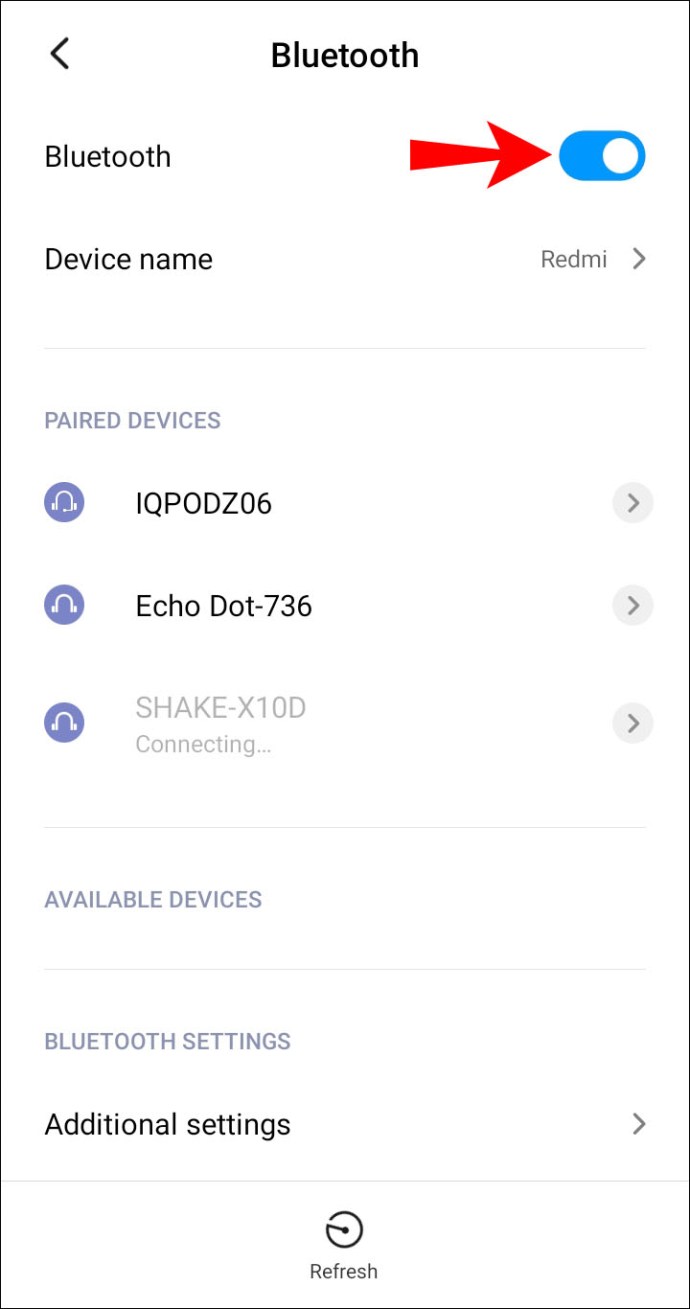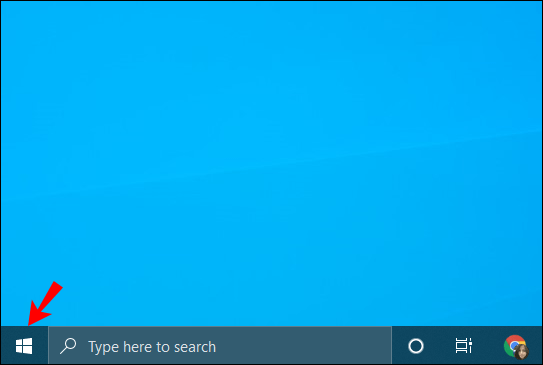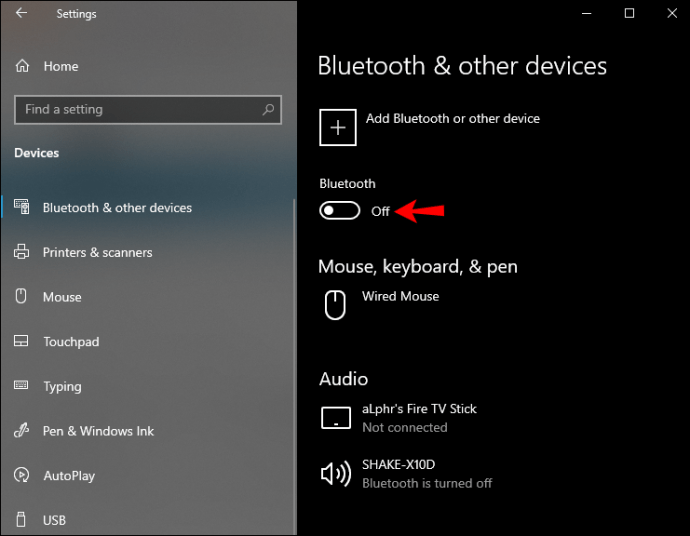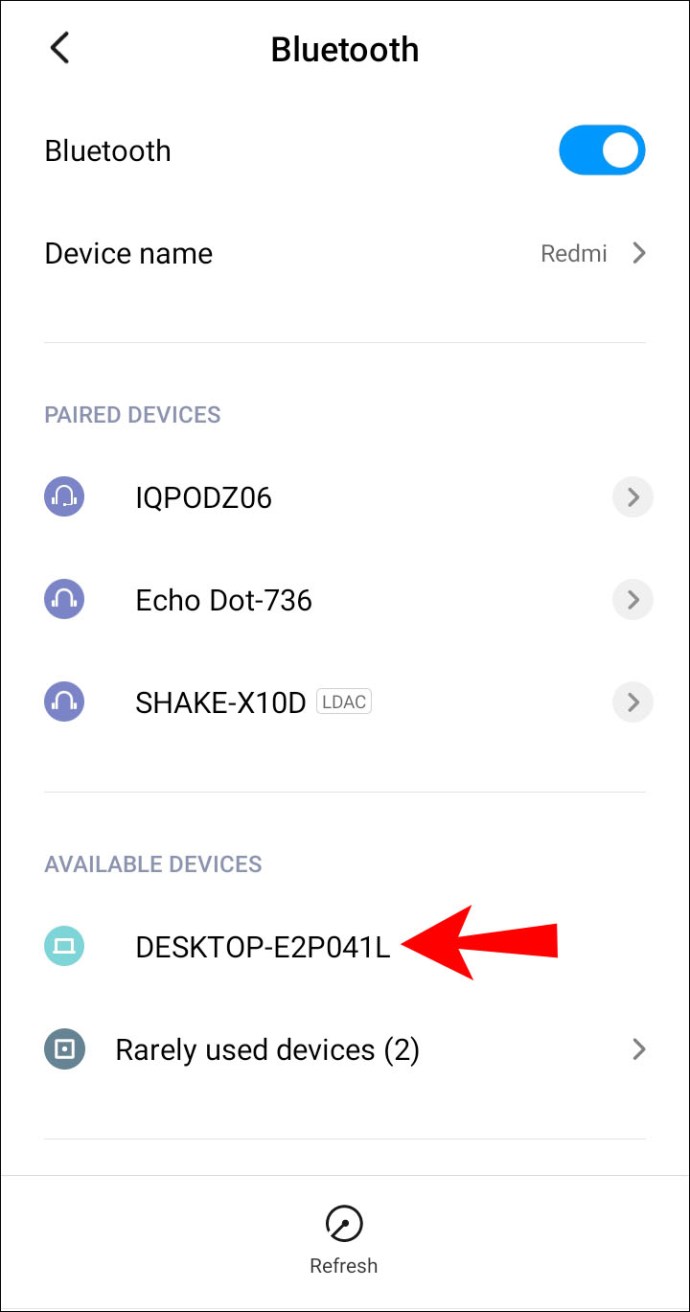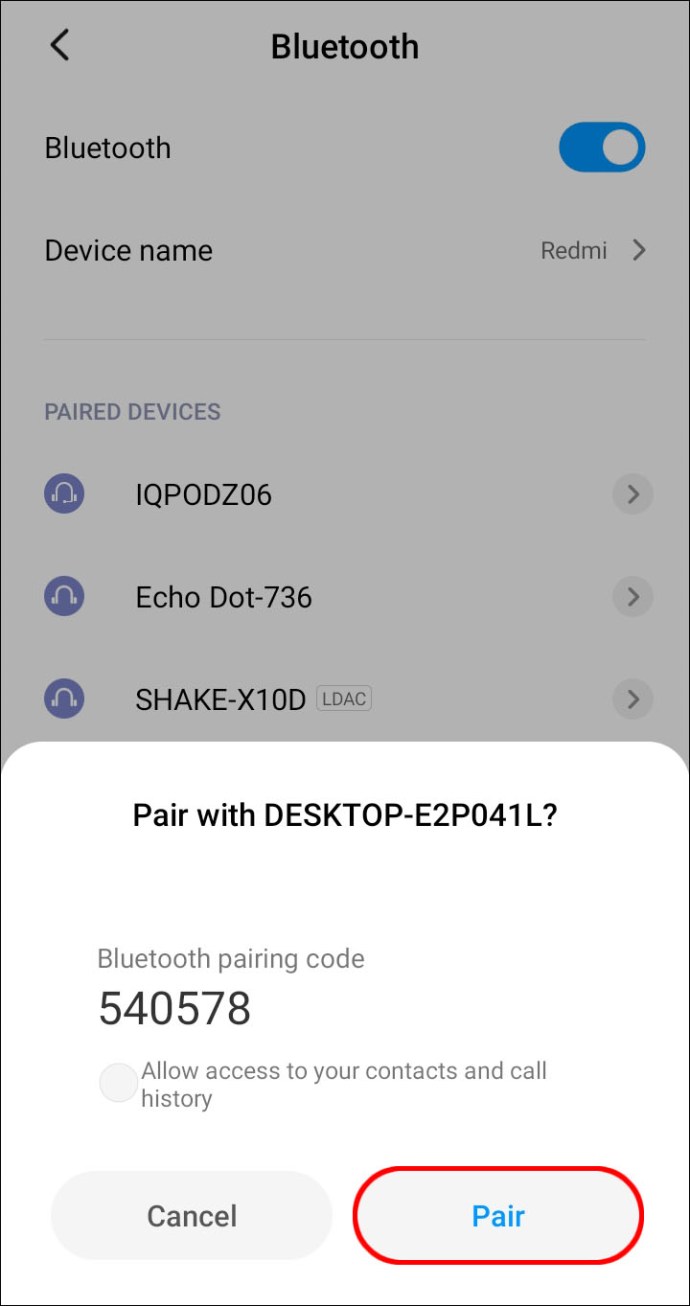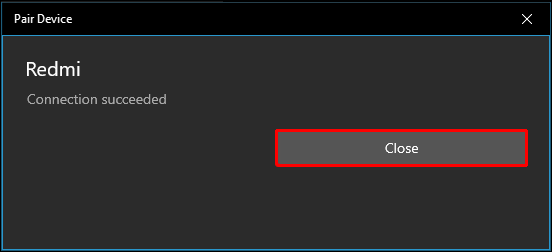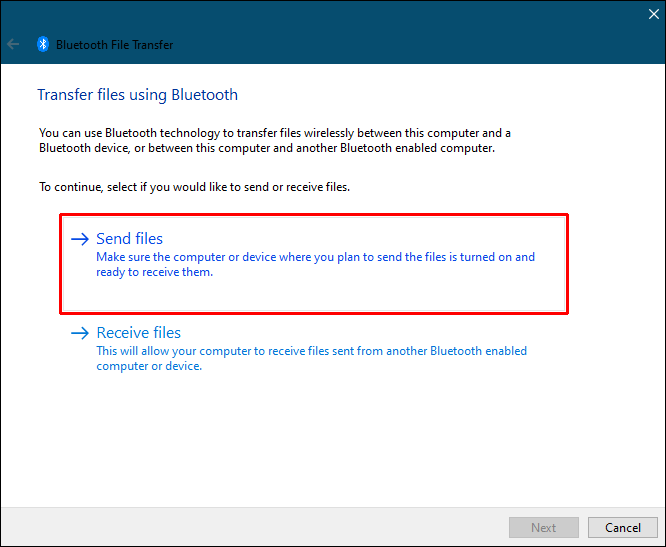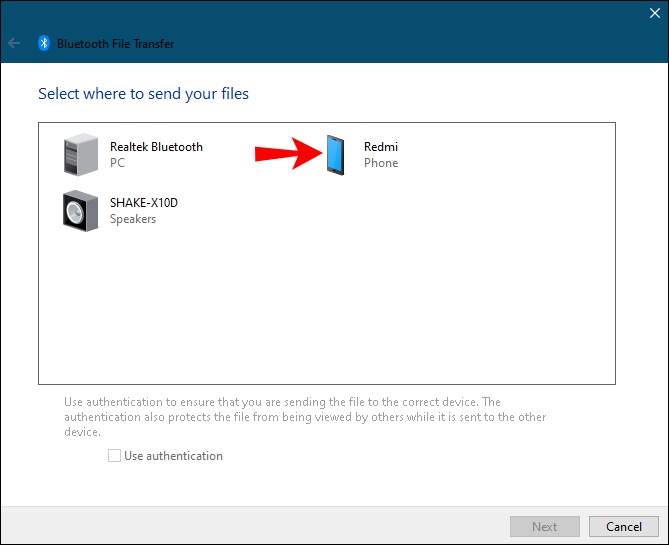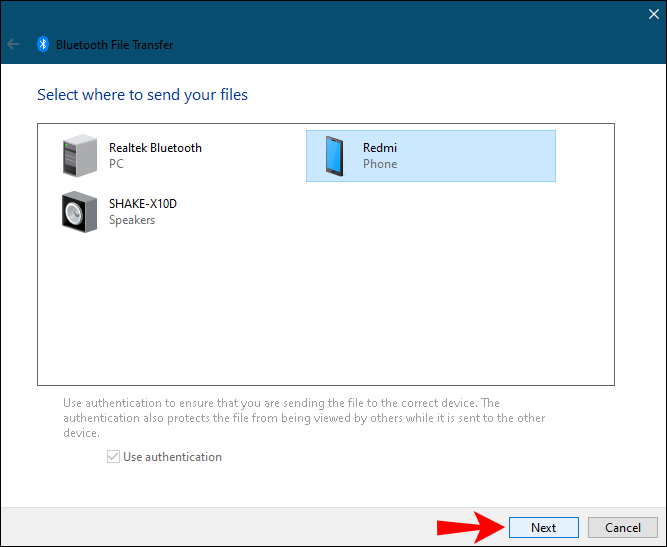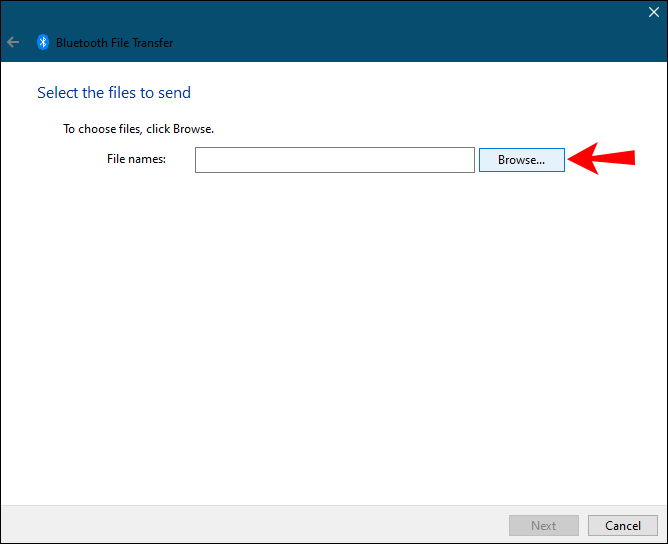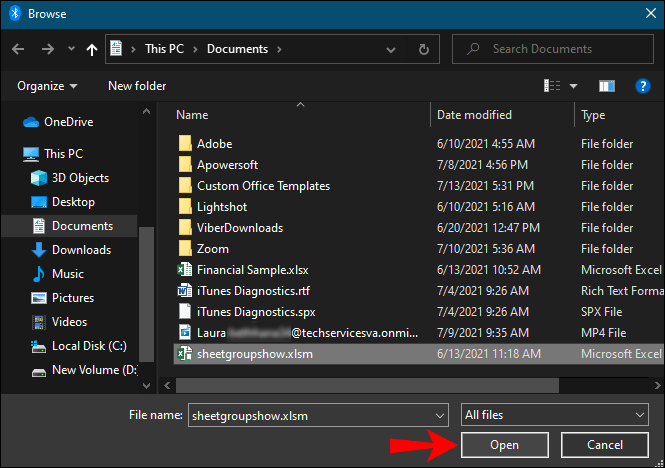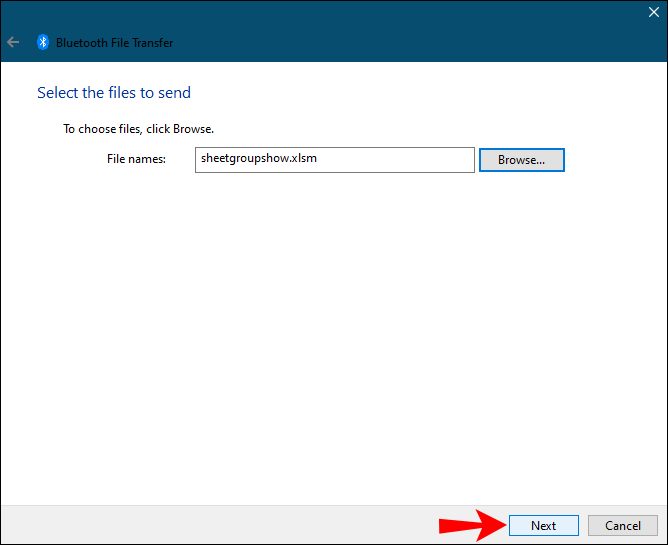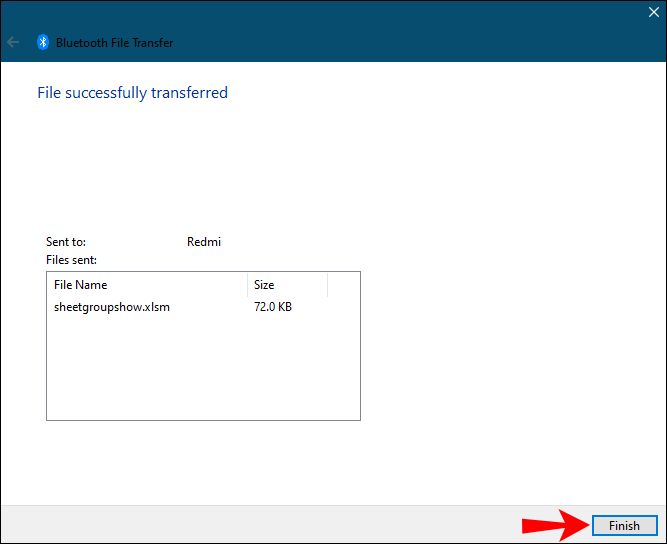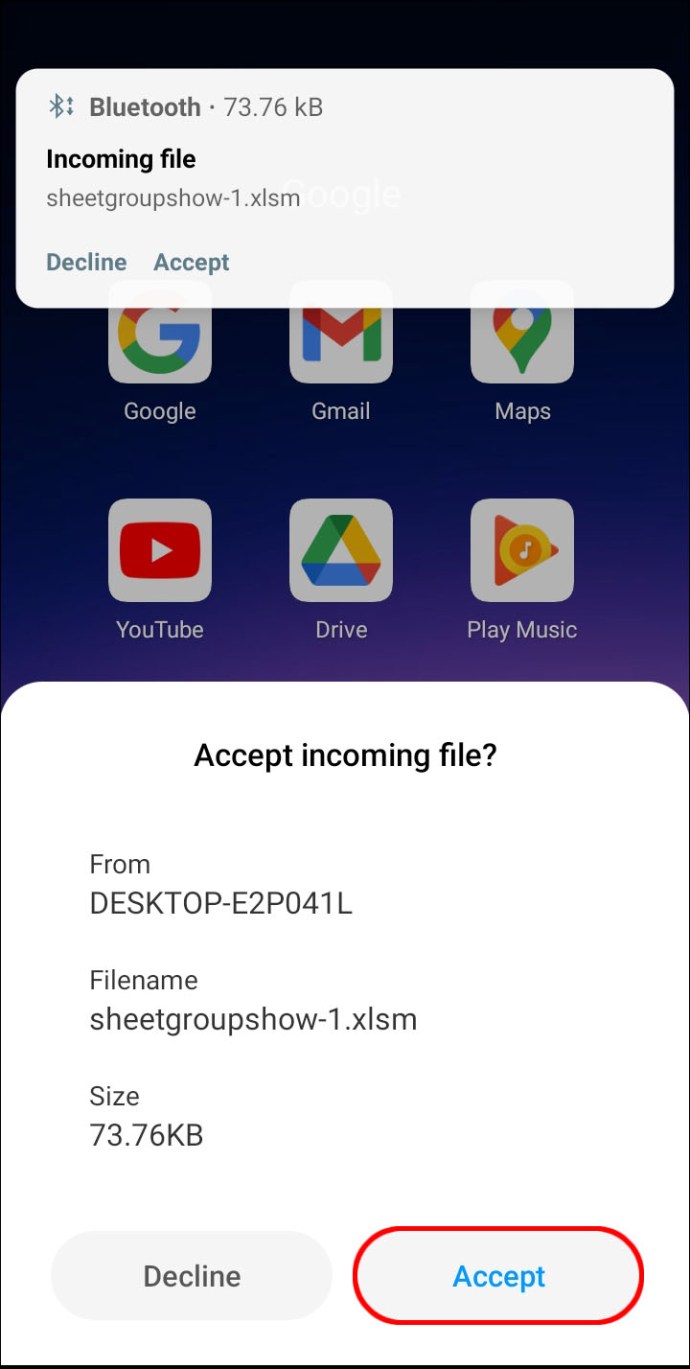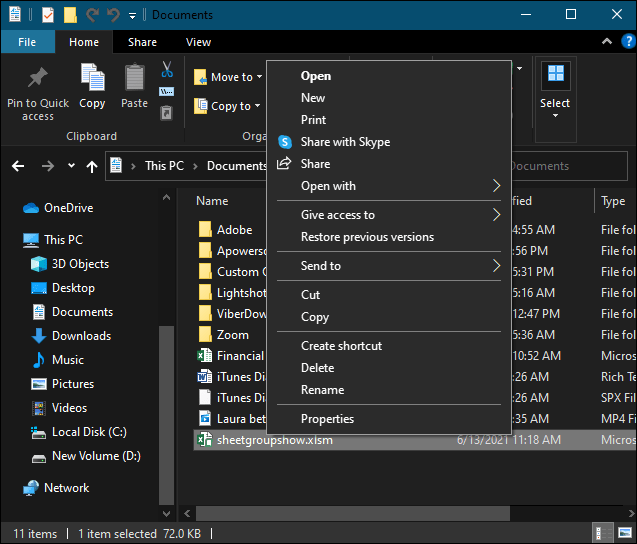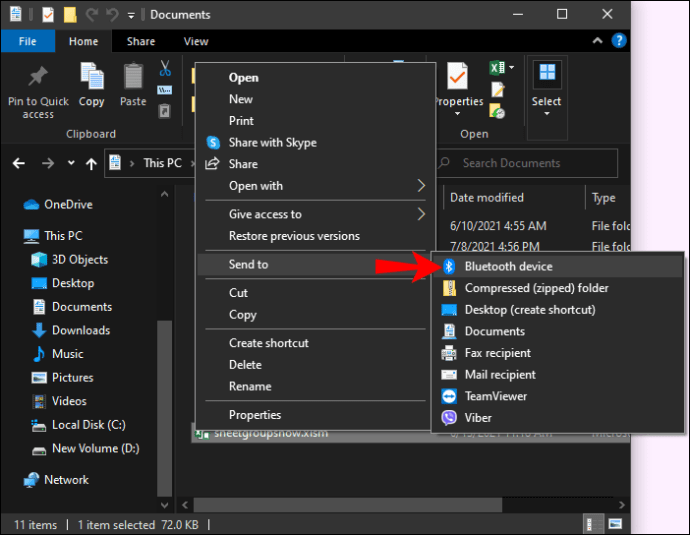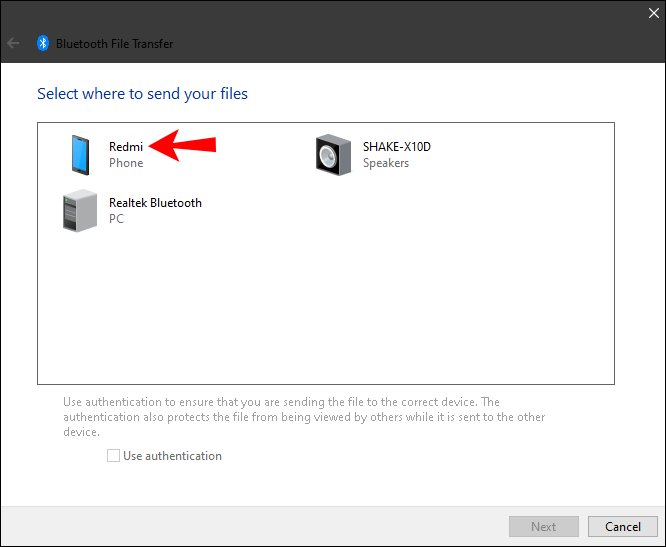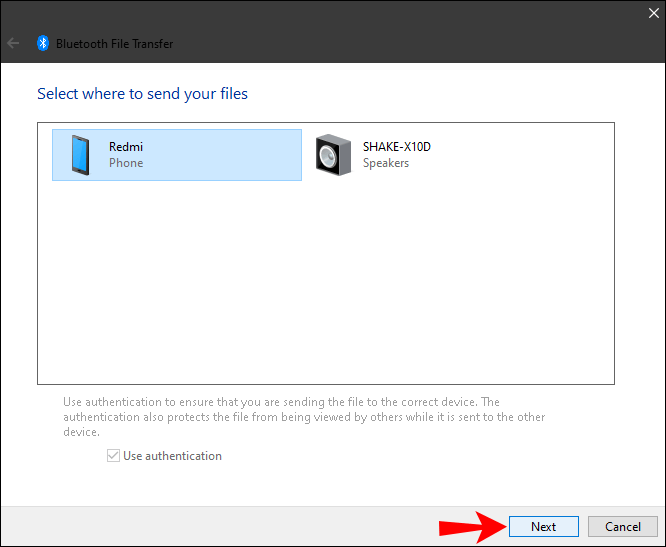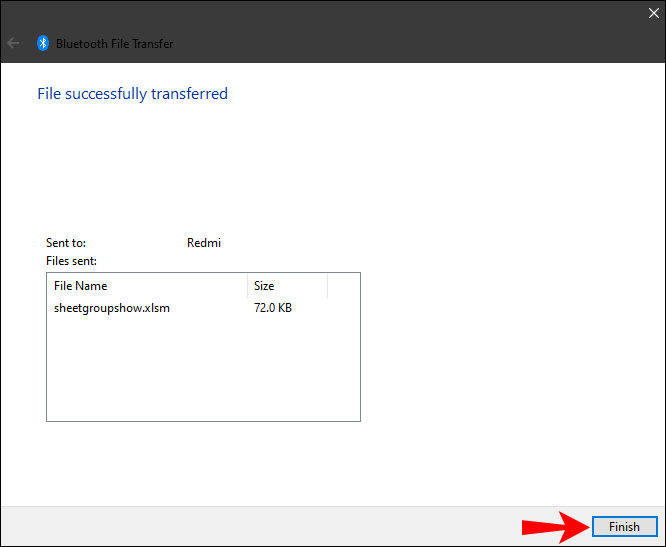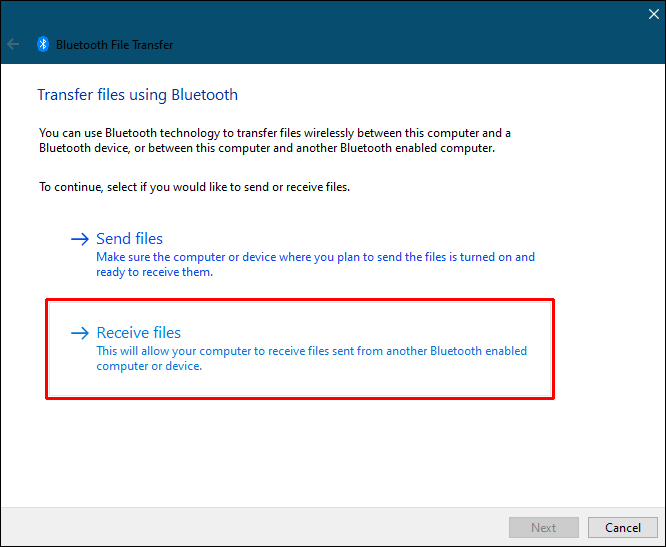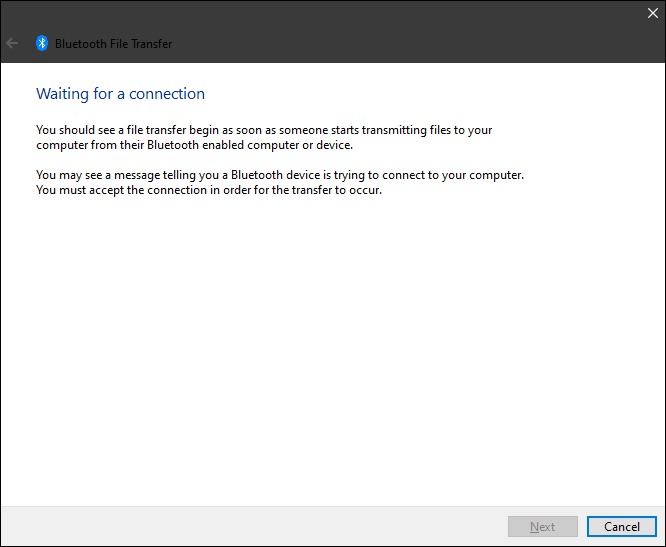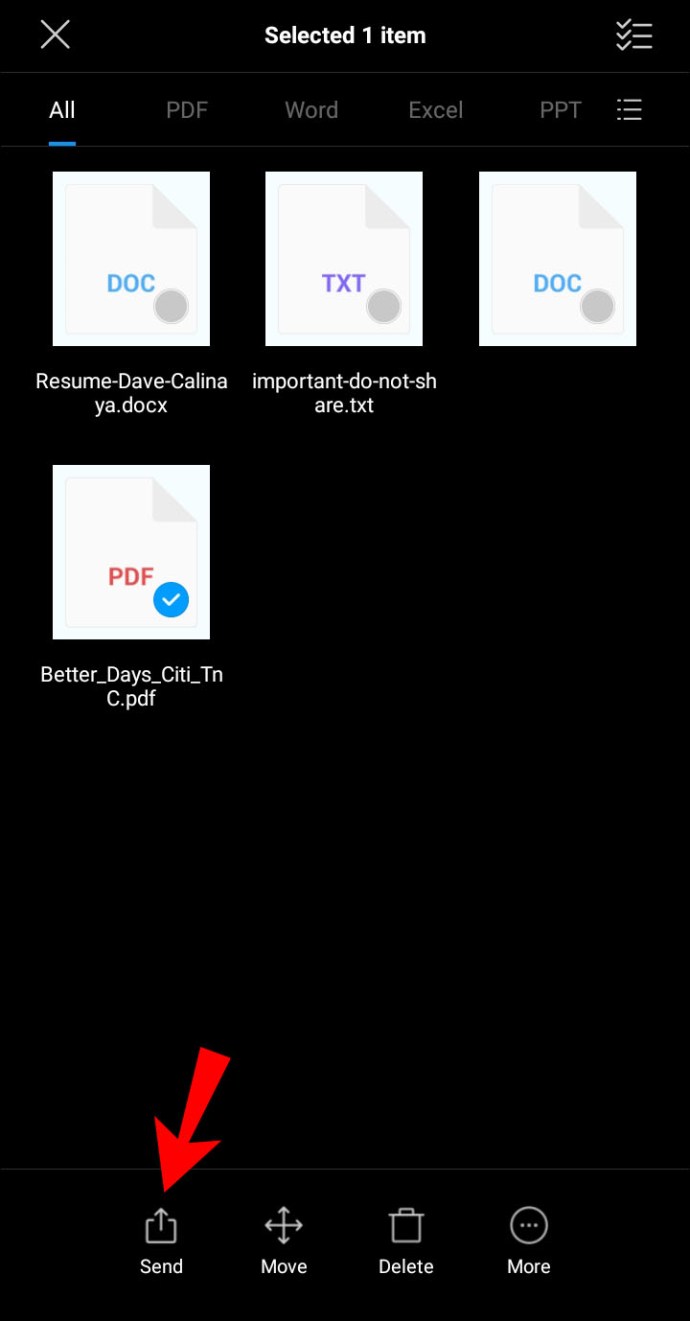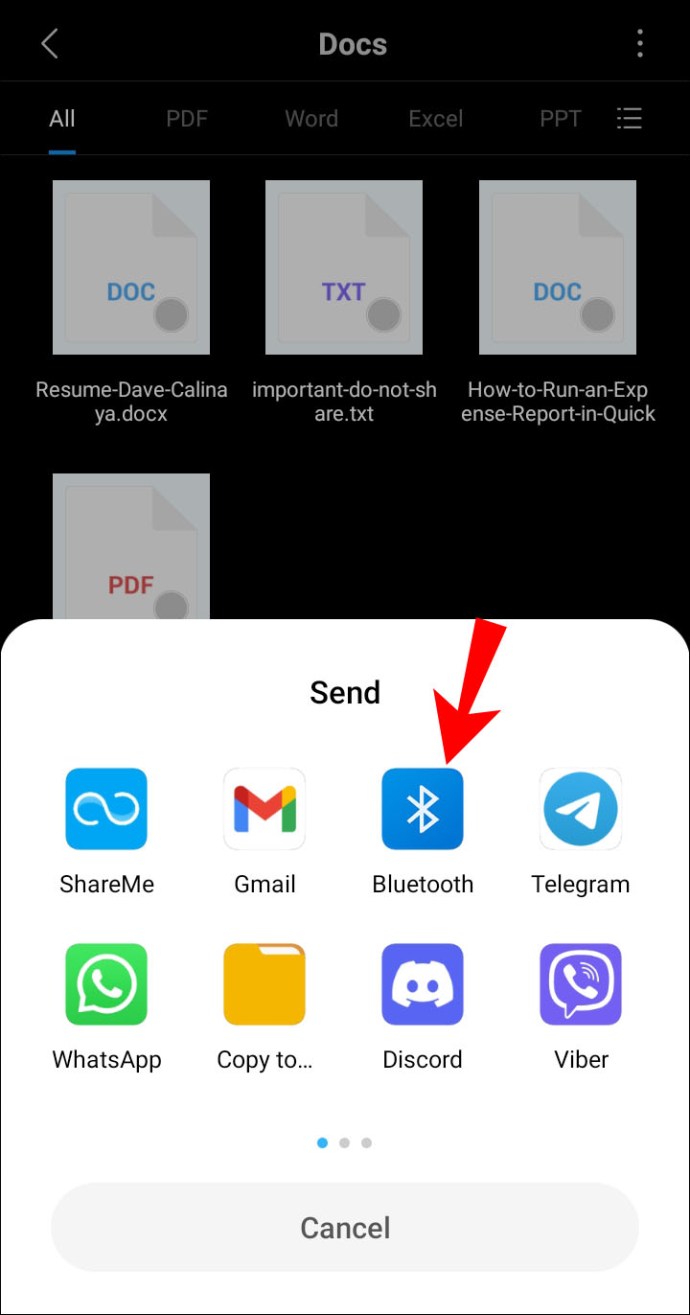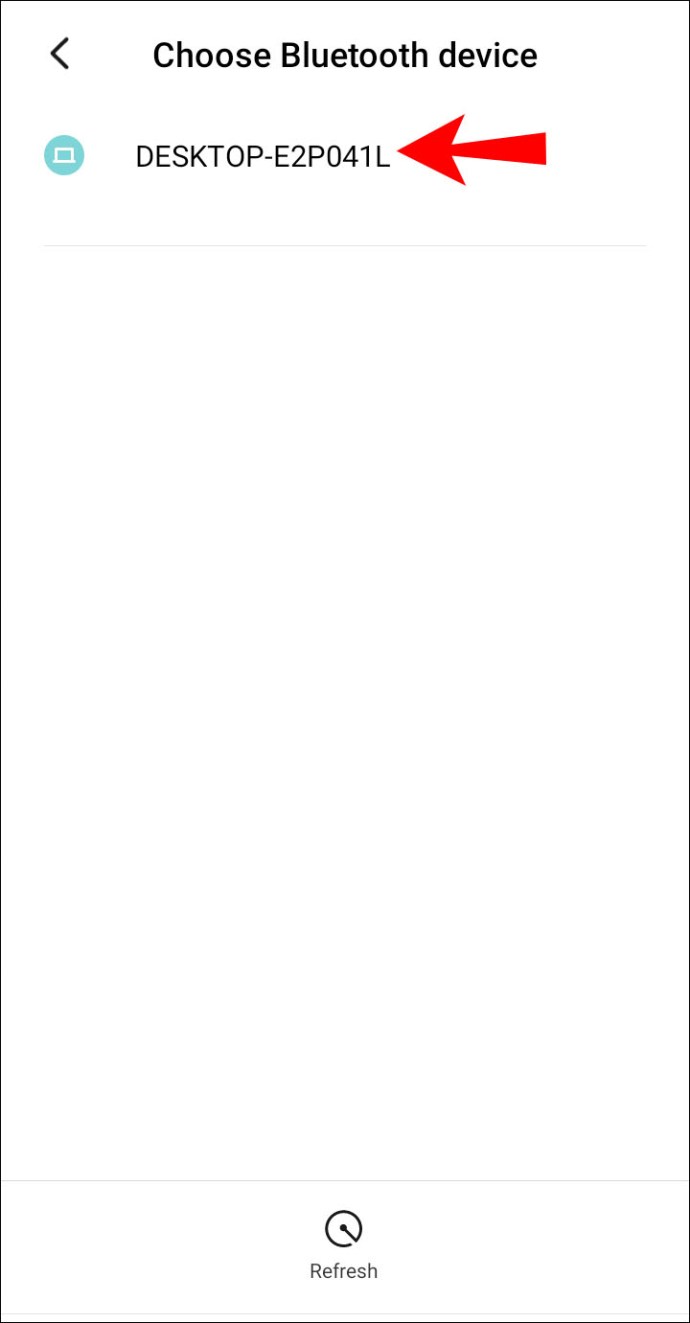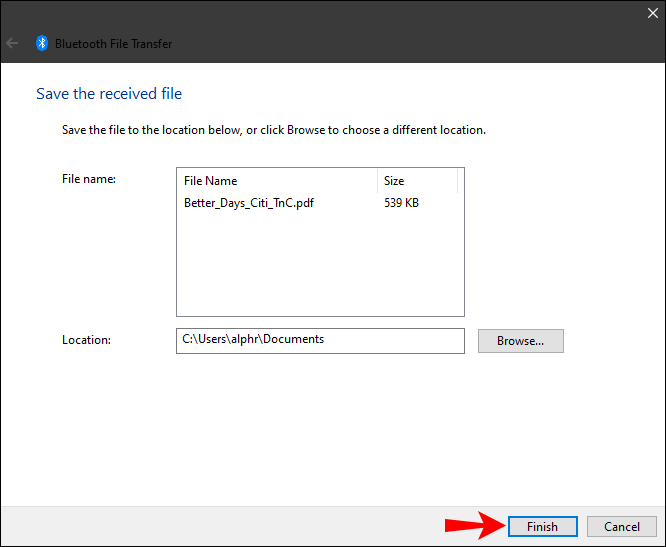Jednym ze sposobów szybkiego przesyłania plików między różnymi urządzeniami jest Bluetooth. Wiedza, jak to zrobić, może być szczególnie przydatna, jeśli nie możesz znaleźć kabla USB lub nie masz połączenia z Internetem. Transfer Bluetooth może być również przydatny w przypadku dużych plików, które nie mieszczą się w załącznikach do wiadomości e-mail.
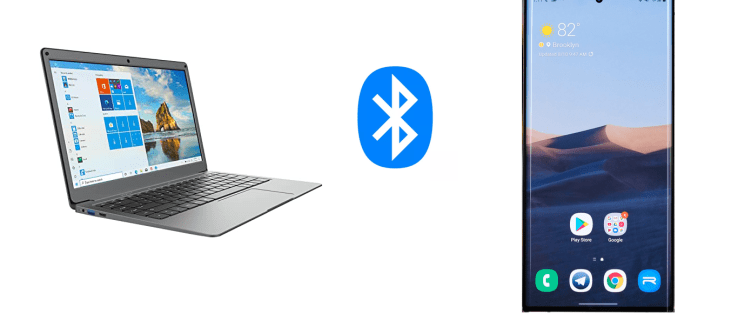
W tym przewodniku omówimy przesyłanie plików za pomocą Bluetooth z urządzenia z Androidem do systemu Windows i odwrotnie. Odpowiemy również na kilka typowych pytań dotyczących przesyłania plików przez Bluetooth, w tym na typy plików, które można przesyłać tą metodą.
Aby przesyłać pliki między komputerem a telefonem komórkowym, musisz najpierw włączyć Bluetooth na obu urządzeniach. Następnym krokiem jest sparowanie systemu Windows i urządzenia z systemem Android. Na koniec postępuj zgodnie z instrukcjami wyświetlanymi na ekranie, aby wysłać pliki z jednego urządzenia na drugie.
Jak włączyć Bluetooth w systemie Windows i Android
Pierwszym krokiem przesyłania plików przez Bluetooth na dowolnym urządzeniu jest włączenie tej funkcji. Oto jak to się robi na Androidzie:
- Znajdź Ustawienia na ekranie.

- Stuknij w „Łączność urządzenia” na liście opcji.
- Przejdź do „Bluetooth”.

- Przełącz przełącznik, aby włączyć Bluetooth.
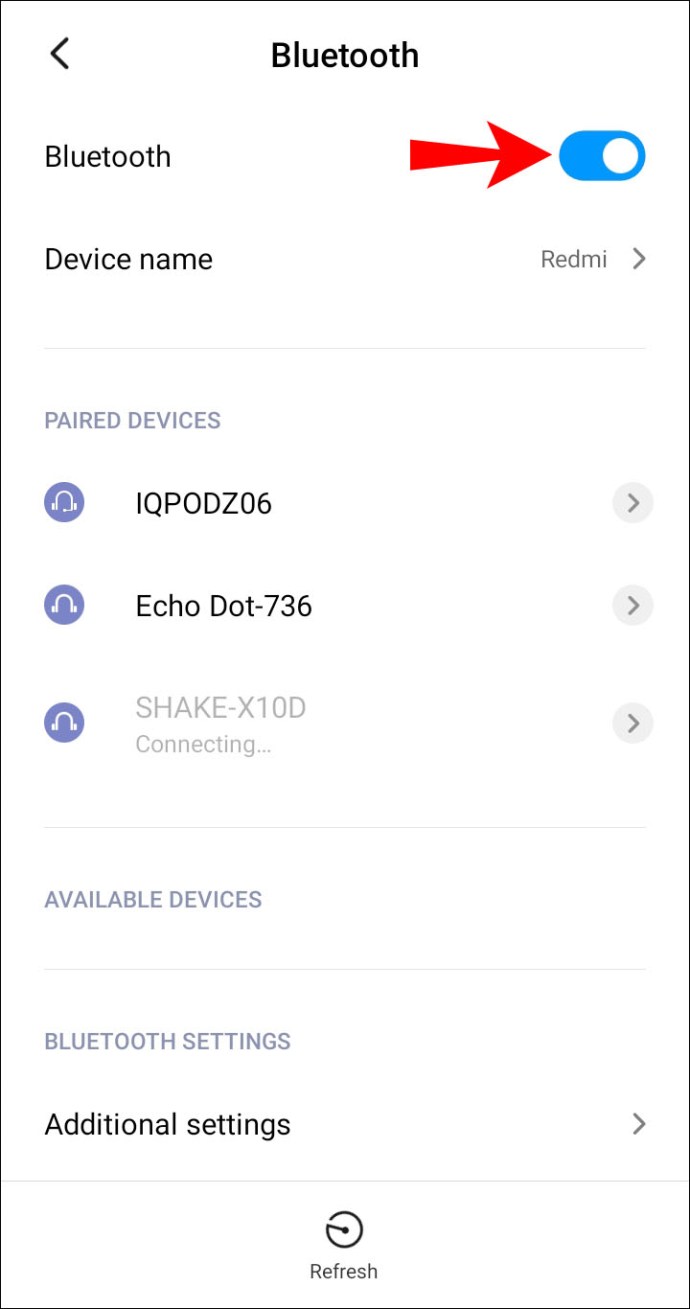
To wszystko. Aby zrobić to jeszcze szybciej, dotknij górnej krawędzi ekranu i przesuń palcem w dół. Wystarczy dotknąć ikony „Bluetooth”. Na niektórych urządzeniach z Androidem jest zegar, który pozwala, aby Bluetooth telefonu był widoczny przez ograniczony czas. Gdy się wyczerpie, musisz ponownie przełączyć przełącznik Bluetooth w Ustawieniach.
Teraz nadszedł czas, aby włączyć Bluetooth w systemie Windows 10. Wykonaj poniższe czynności, aby dowiedzieć się, jak to zrobić:
- Kliknij przycisk Start w lewym dolnym rogu ekranu.
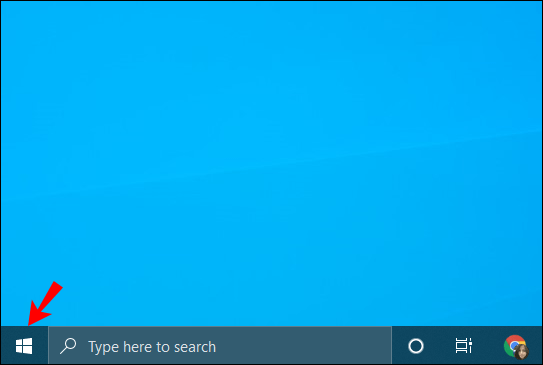
- Przejdź do ikony Ustawienia na lewym pasku bocznym.

- Wybierz „Urządzenia” z menu.

- Przejdź do „Bluetooth i inne urządzenia”.

- Przełącz przełącznik „Wyłącz”, aby włączyć Bluetooth.
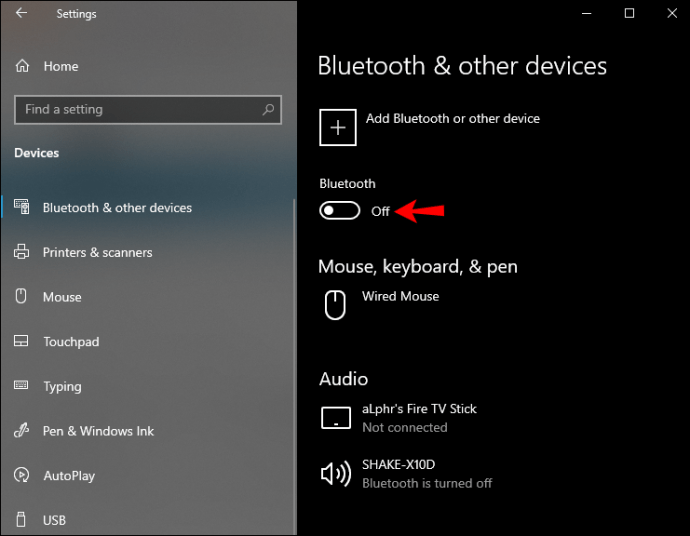
Jak sparować system Windows i urządzenie z systemem Android przez Bluetooth
Po włączeniu Bluetooth nadszedł czas, aby sparować dwa urządzenia. Możesz to zrobić za pomocą dowolnego urządzenia, ale zacznijmy od urządzenia mobilnego. Gdy Bluetooth jest włączony, komputer z systemem Windows powinien być widoczny na liście Bluetooth systemu Android.
Oto, co musisz zrobić dalej:
- Przejdź do Ustawień na swoim Androidzie.

- Przejdź do „Łączność urządzeń”, a następnie „Bluetooth”.

- Stuknij w swoje urządzenie z systemem Windows na liście dostępnych połączeń.
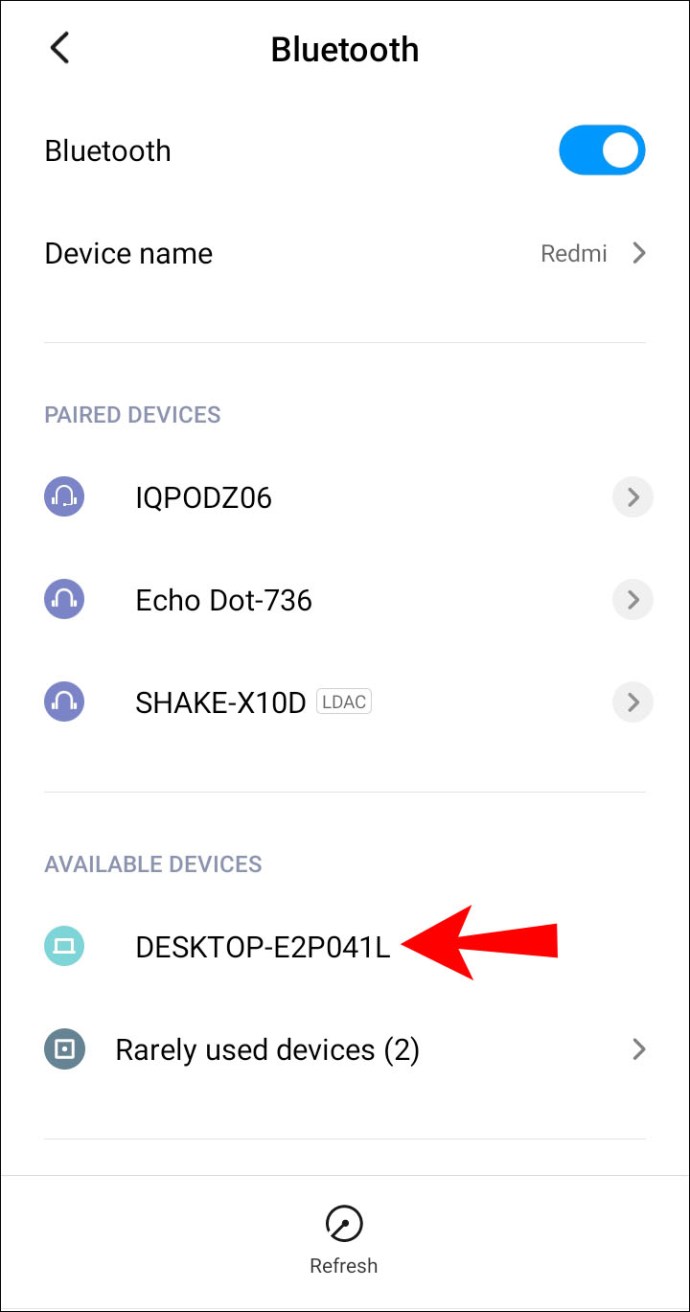
- Otrzymasz powiadomienie na swój komputer. Zostaniesz zapytany, czy chcesz sparować urządzenie z telefonem. Zobaczysz również pinezkę, która powinna być widoczna na obu urządzeniach.
- Kliknij „Tak” w wyskakującym okienku na komputerze (zakładając, że kod PIN jest identyczny).


- Stuknij w „Paruj” w telefonie.
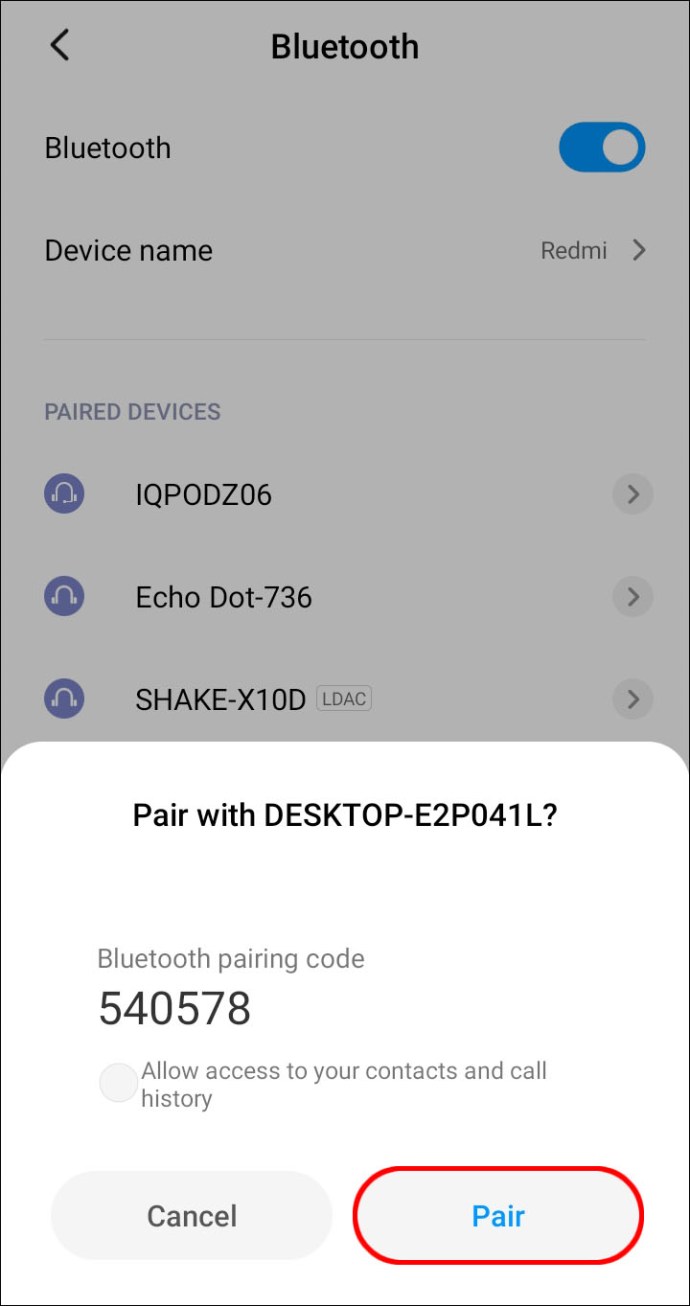
- Kliknij „Zamknij” na swoim komputerze.
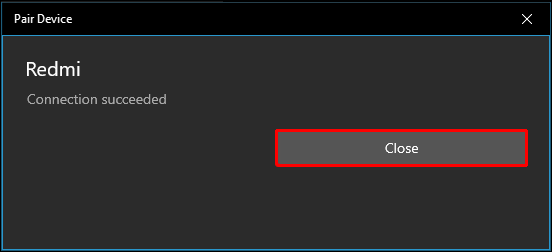
Otrzymasz nowe powiadomienie na swój komputer. Poinformuje Cię, że oba urządzenia zostały pomyślnie sparowane.
Jak przesyłać pliki przez Bluetooth
Ostatnim krokiem jest przeniesienie plików z jednego urządzenia na drugie. W międzyczasie trzymaj oba urządzenia tak blisko siebie, jak to możliwe. Aby przenieść pliki z urządzenia z systemem Windows 10 na urządzenie z systemem Android, wykonaj poniższe czynności:
- Przejdź do Ustawień w menu Start na komputerze.

- Przejdź do „Urządzenia”, a następnie do „Bluetooth i inne urządzenia”.

- Zejdź w dół, aż zobaczysz „Powiązane ustawienia”.

- Kliknij „Wyślij lub odbierz pliki przez Bluetooth”.

- Wybierz „Wyślij pliki” w wyskakującym oknie.
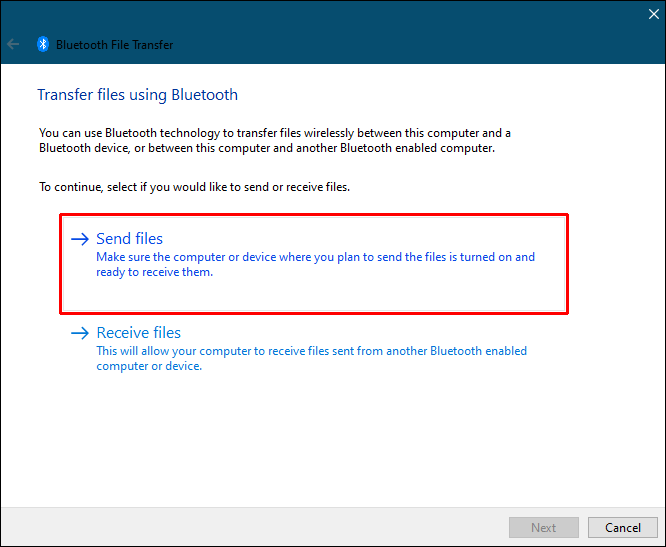
- W sekcji „Wybierz, dokąd wysłać pliki” znajdź swoje urządzenie z Androidem.
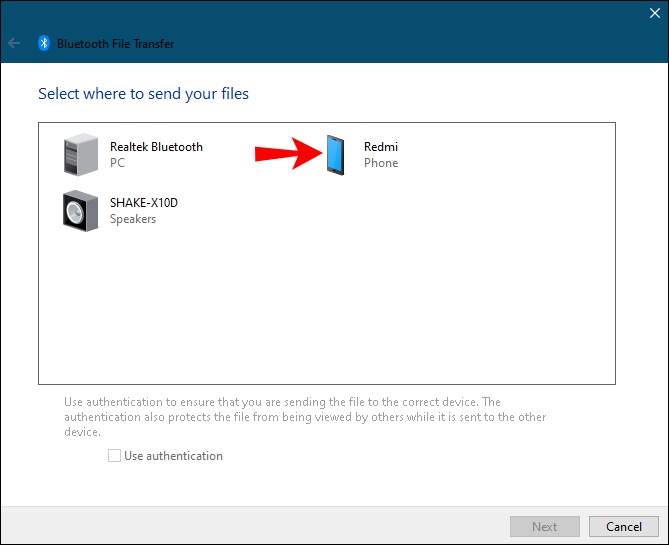
- Przejdź do „Dalej”.
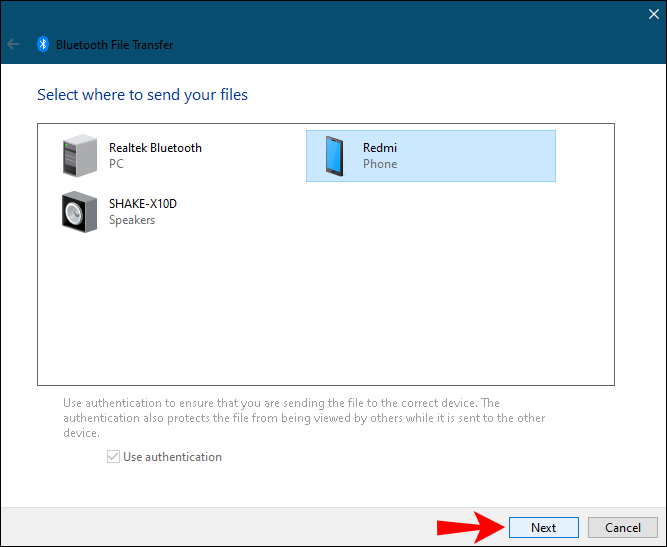
- Wpisz dokładną nazwę pliku lub kliknij przycisk „Przeglądaj”, aby go znaleźć.
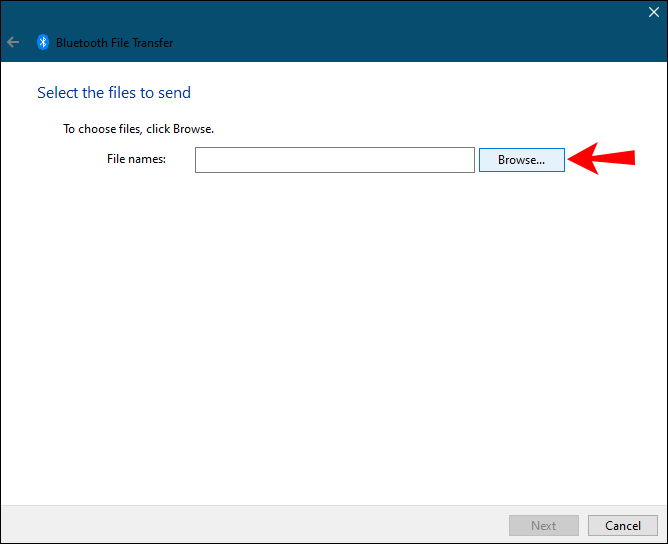
- Wybierz plik, który chcesz przenieść, i przejdź do „Otwórz”.
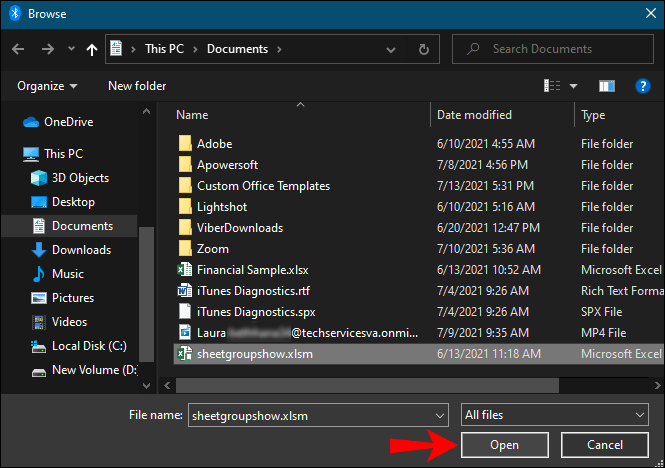
- Wybierz „Dalej”.
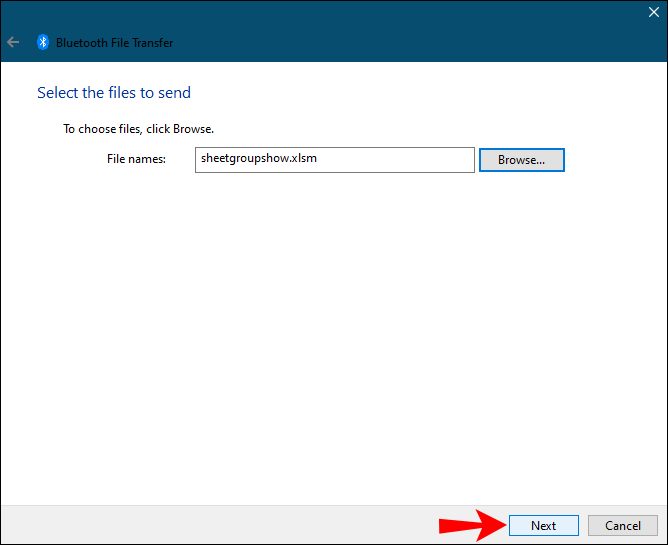
- Po wysłaniu pliku wybierz „Zakończ”.
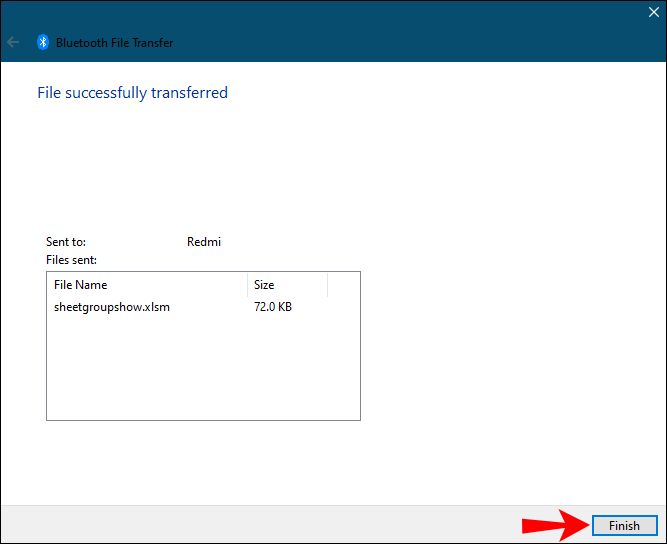
- Stuknij w „Akceptuj” w telefonie, aby potwierdzić.
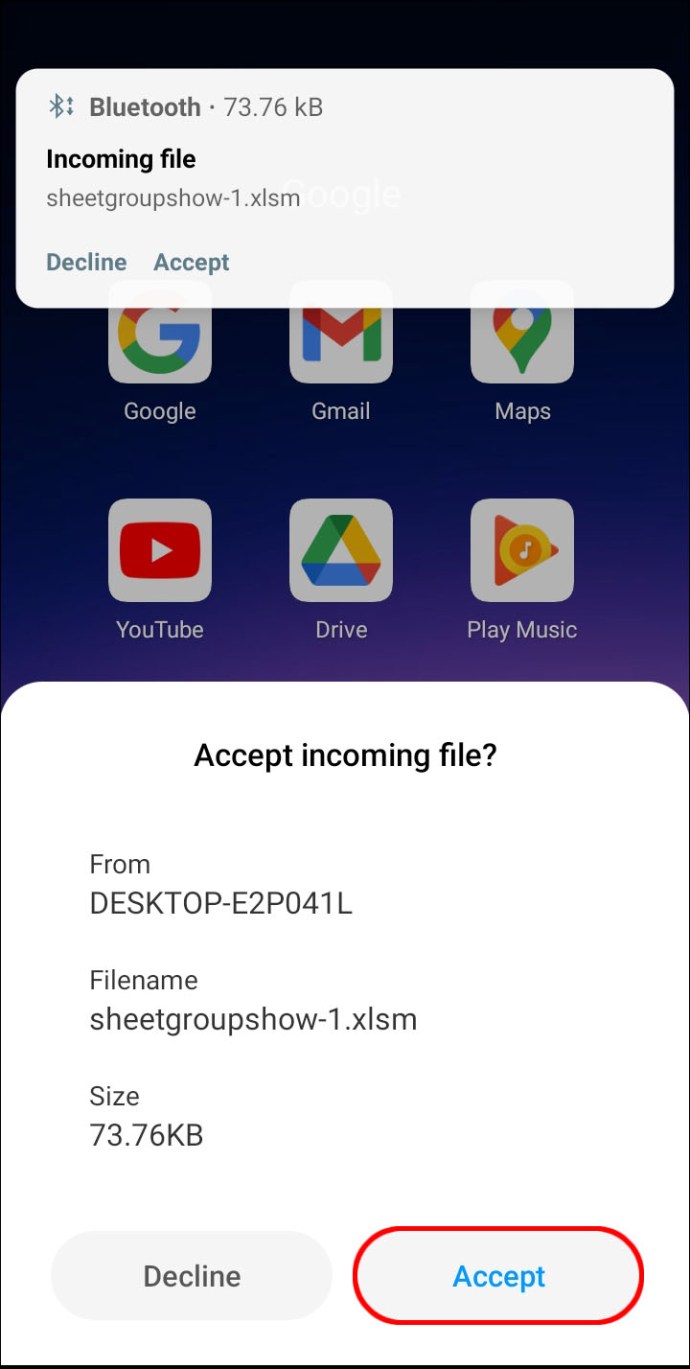
Przesyłanie pliku zostało zakończone, ale teraz musisz znaleźć nowy plik na swoim urządzeniu. Plik jest zwykle przesyłany do folderu „Bluetooth” na urządzeniu z Androidem. Innym sposobem na znalezienie przesłanego pliku jest przejście do „Bluetooth” w ustawieniach urządzenia. Przejdź do „Pliki otrzymane przez Bluetooth”, aby znaleźć przesłany plik.
Istnieje inny sposób wysyłania plików z systemu Windows do systemu Android. Wykonaj poniższe czynności, aby dowiedzieć się, jak:
- Znajdź plik, który chcesz przenieść.
- Kliknij go prawym przyciskiem myszy.
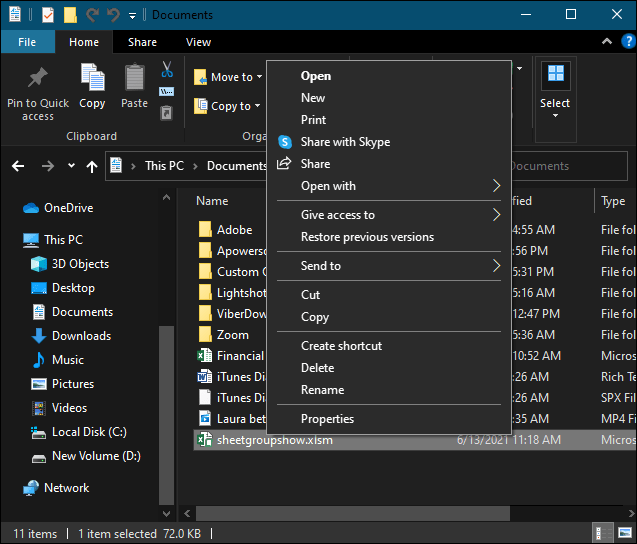
- Przejdź do „Wyślij do” i „Urządzenie Bluetooth”.
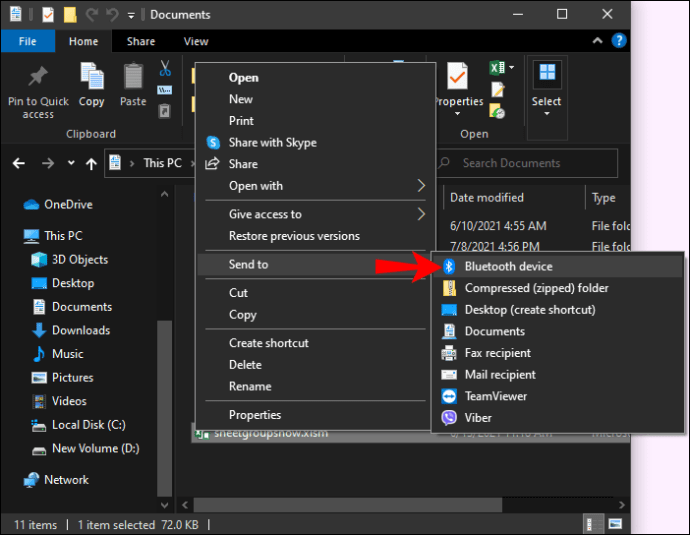
- Spowoduje to otwarcie okna „Transfer plików Bluetooth”. Wybierz swoje urządzenie.
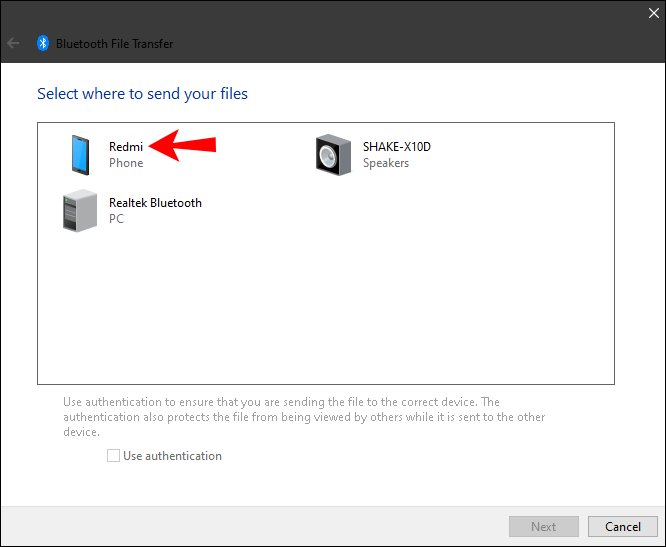
- Przejdź do „Dalej”.
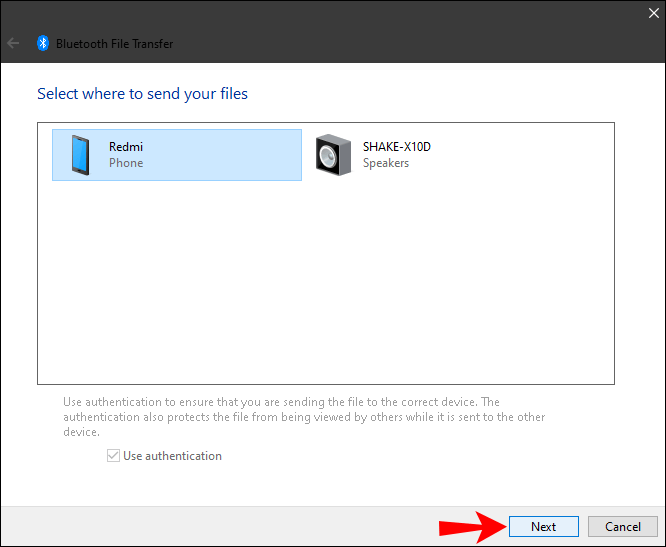
- Wybierz „Zakończ”.
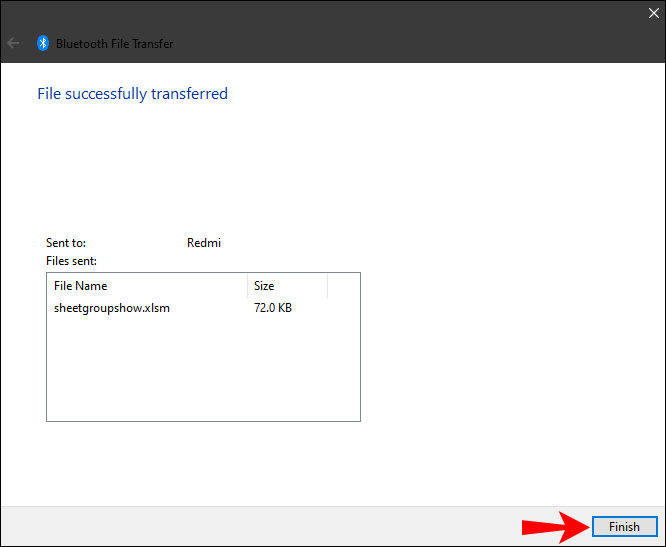
Zobaczmy teraz, jak zrobiłbyś to na odwrót. Aby przesłać pliki z urządzenia z systemem Android do systemu Windows, wykonaj poniższe czynności:
- Przejdź do Ustawień na swoim komputerze.

- Przejdź do „Urządzenia”.

- Wybierz „Bluetooth i inne urządzenia”.

- Przewiń w dół do „Powiązanych ustawień”.

- Wybierz opcję „Wyślij lub odbierz pliki przez Bluetooth”.

- Przejdź do „Otrzymuj pliki”.
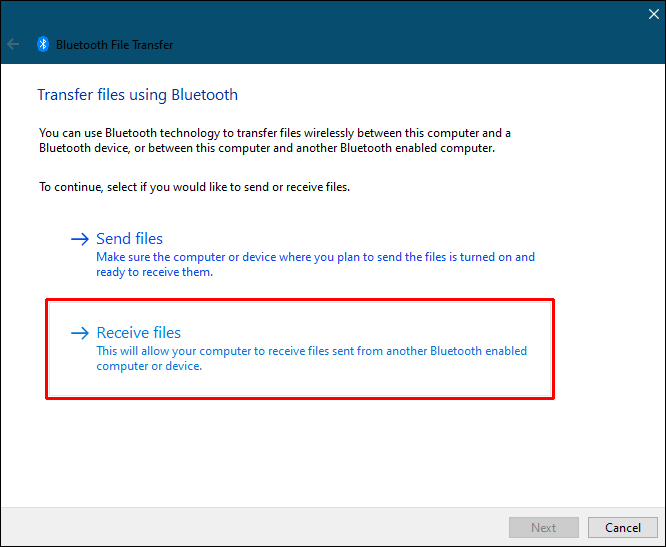
Zobaczysz zakładkę "Oczekiwanie na połączenie". Zabierz telefon, aby dokończyć transfer.
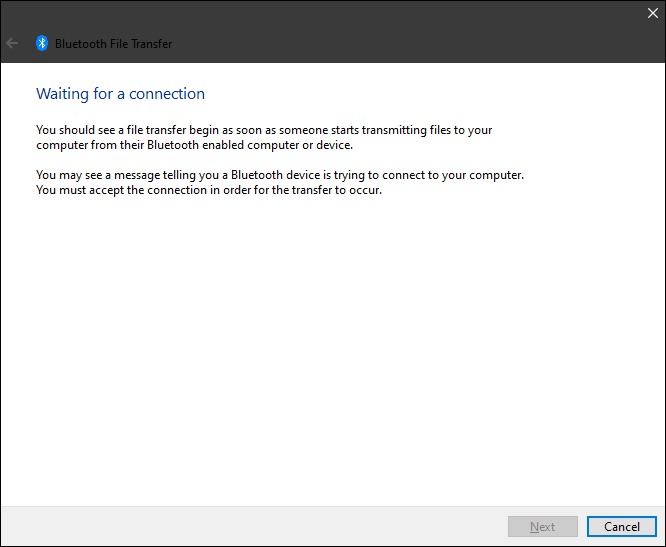
- Znajdź plik, który chcesz przenieść na urządzenie z Androidem i wybierz go.
- Stuknij ikonę „Udostępnij” w lewym dolnym rogu ekranu.
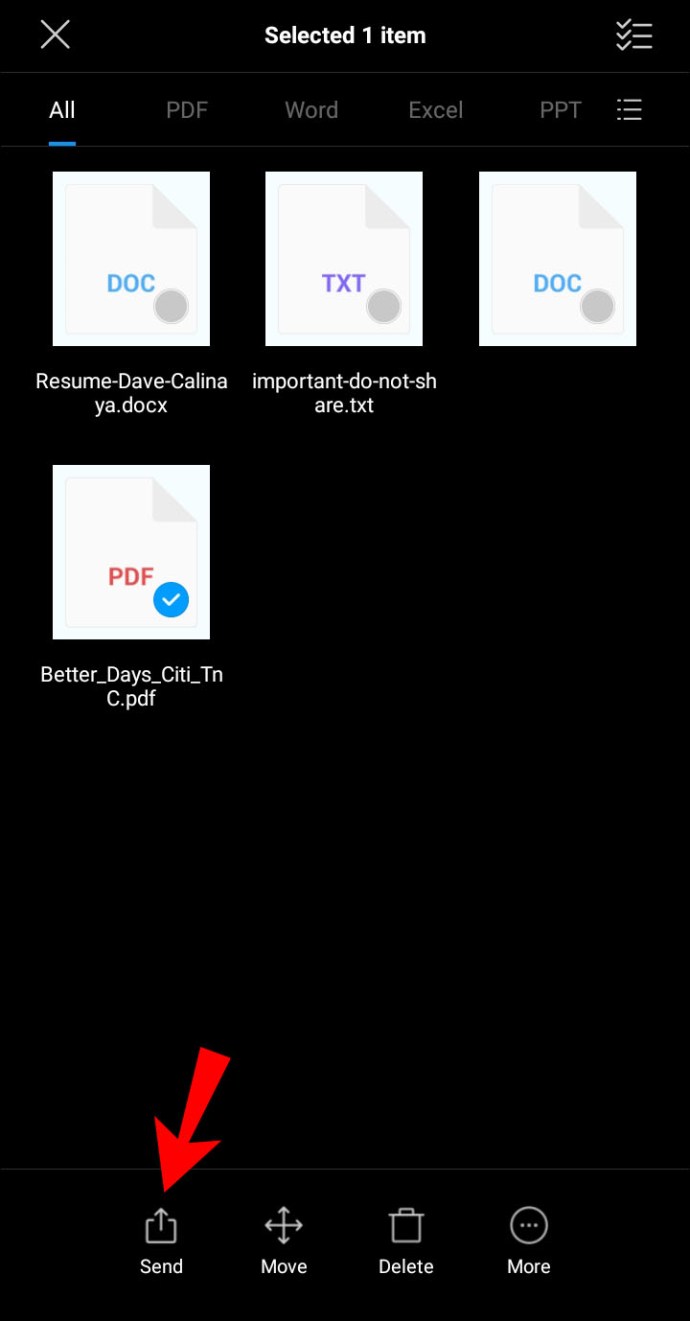
- Wybierz „Bluetooth”.
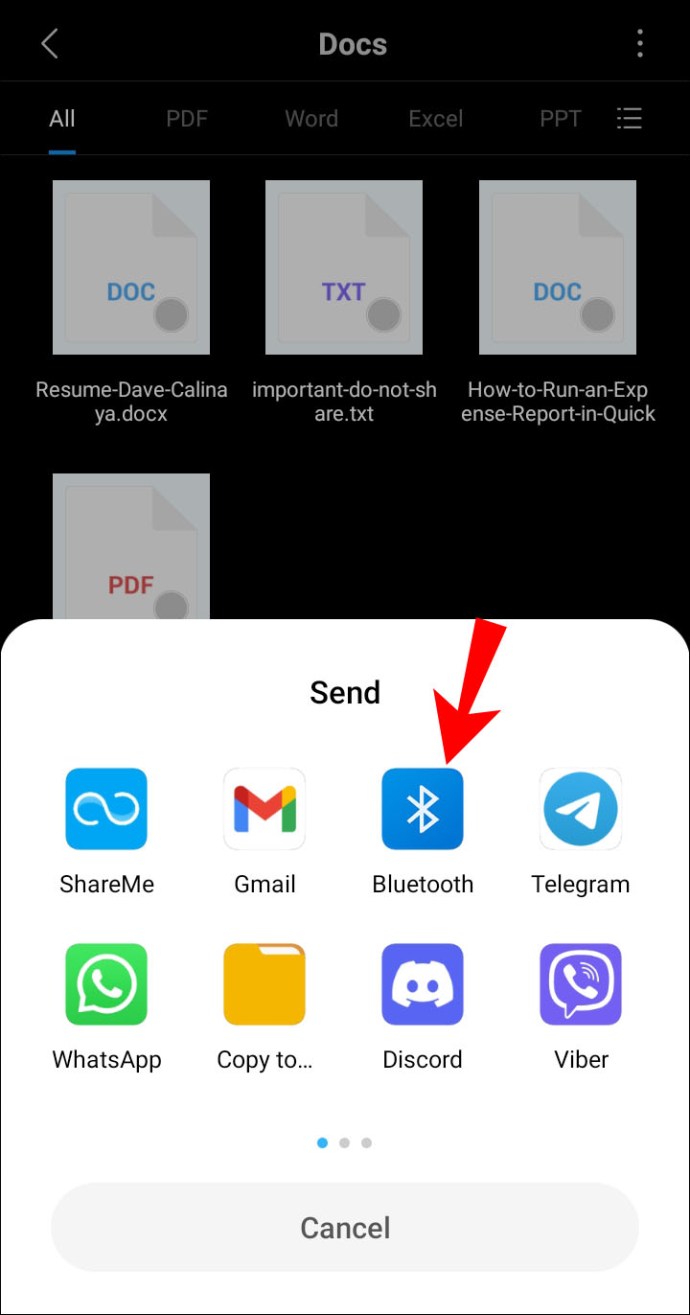
- Stuknij w nazwę Bluetooth swojego okna.
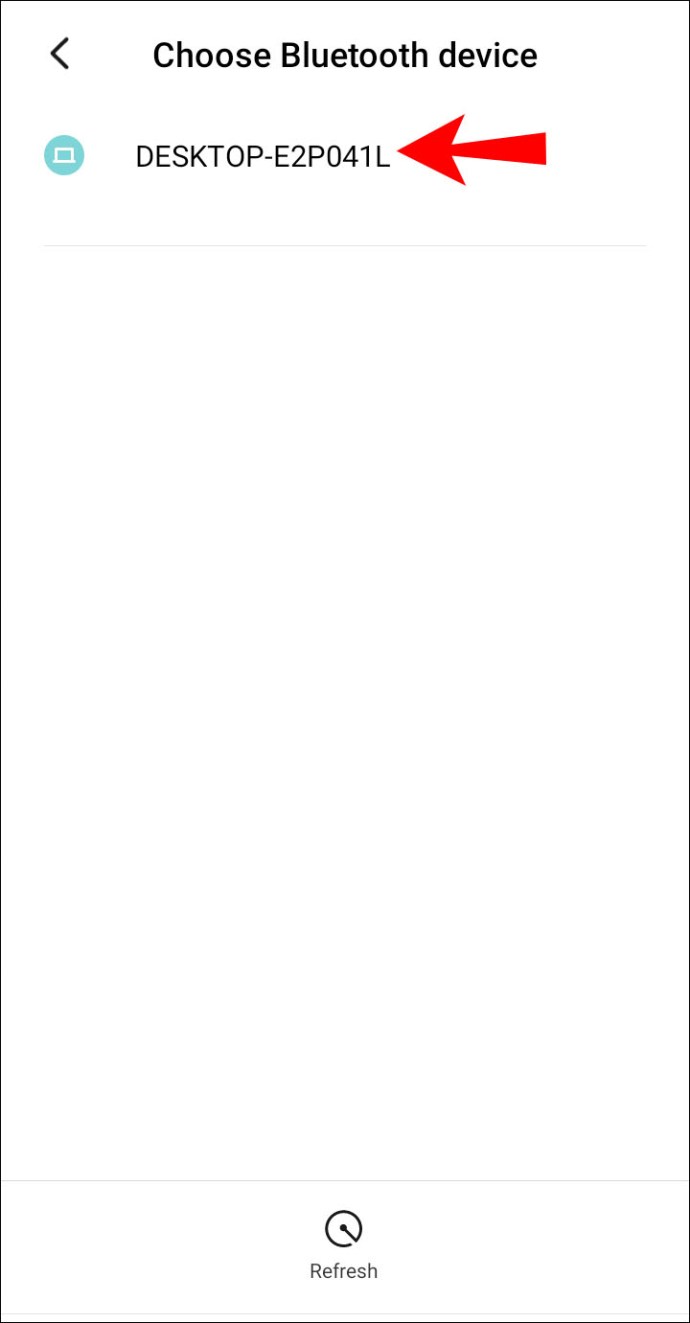
- Kliknij „Zakończ” na swoim komputerze.
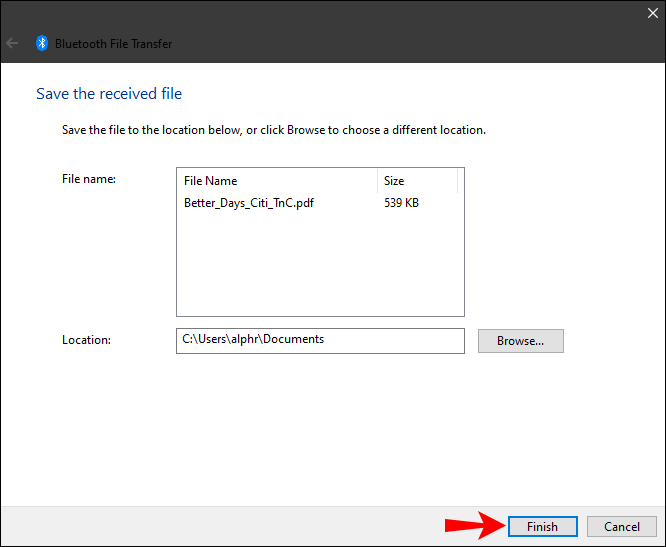
Będziesz mógł zobaczyć dokładną nazwę pliku, a także miejsce, w którym będzie on przechowywany na twoim komputerze. Aby zmienić lokalizację pliku, kliknij przycisk „Przeglądaj” i wybierz inny folder.
Jeśli nie możesz znaleźć pliku lub jeśli plik nie został pomyślnie przesłany, przyczyną może być problem z połączeniem. Upewnij się, że oba urządzenia są sparowane. Upewnij się również, że Bluetooth jest nadal włączony na obu urządzeniach. Jeśli wszystko wydaje się w porządku, spróbuj ponownie.
Dodatkowe często zadawane pytania
Jakie typy plików mogę przesyłać przez Bluetooth?
Możesz przesyłać prawie każdy typ pliku przez Bluetooth, o ile oba urządzenia go rozpoznają. Na przykład możesz udostępniać obrazy, filmy, pliki mp3, dokumenty, pliki PDF, a nawet aplikacje.
Pamiętaj, że im większy plik, tym więcej czasu zajmie. Na przykład mniejsze pliki, które mają 10 MB, mogą zostać odebrane w kilka sekund. Z drugiej strony, większe pliki, które mają 10 GB, będą wymagały około siedmiu do ośmiu minut na przesłanie.
Aby przyspieszyć transfer, upewnij się, że oba urządzenia znajdują się blisko siebie. Ponadto oba urządzenia powinny być jedynymi połączonymi. Jeśli są jakieś inne podłączone urządzenia, tymczasowo wyłącz je podczas procesu przesyłania. Innym sposobem na zapewnienie maksymalnej szybkości jest wyłączenie wszystkich aplikacji, które mogą działać w tle.
Dlaczego warto korzystać z transferu Bluetooth zamiast metody takiej jak USB?
Chociaż możesz przesyłać pliki za pomocą kabla USB lub platformy internetowej, przesyłanie przez Bluetooth może być wygodniejsze. Chociaż może to nie być najszybszy sposób, aby to zrobić, nie potrzebujesz do tego żadnych aplikacji, połączenia internetowego, kabla ani specjalnego sprzętu.
Niektóre pliki są zbyt duże, aby można je było wysłać pocztą e-mail, a przesyłanie w chmurze wymaga silnego połączenia internetowego. Będziesz także musiał pobrać wszystkie pliki na swoje urządzenia, co niewątpliwie zajmie więcej czasu.
Przesyłanie przez Bluetooth umożliwia również łatwy dostęp. Możesz kontrolować, gdzie będą przechowywane Twoje pliki, zanim zostaną zapisane, eliminując konieczność przenoszenia plików z jednej lokalizacji do drugiej.
Użyj funkcji Bluetooth na swoją korzyść
Przesyłanie plików przez Bluetooth jest stosunkowo proste, gdy już to opanujesz. Możesz użyć tej metody, aby przesłać prawie każdy typ pliku z jednego urządzenia na drugie. Mimo że może to zająć więcej czasu niż inne metody przesyłania plików, korzystanie z Bluetooth opłaca się na dłuższą metę.
Czy kiedykolwiek przesyłałeś plik między systemem Windows a urządzeniem z systemem Android za pomocą Bluetooth? Czy użyłeś tych samych metod omówionych w tym artykule? Daj nam znać w sekcji komentarzy poniżej.